SMS-signaturer: En guide för din mobil
SMS-signaturer på din mobiltelefon fungerar på ett liknande sätt som e-postsignaturer. De ger dig möjlighet att avsluta dina textmeddelanden med information som identifierar dig som avsändare. Det gör att mottagaren vet vem som skickar meddelandet. En SMS-signatur kan, precis som en e-postsignatur, innehålla grundläggande uppgifter som ditt namn, företagsnamn och din position. Du kan även inkludera hälsningsfraser eller önskningar. Många föredrar även att lägga till en personlig touch med emojis, citat eller verser. Sätten att använda en signatur i textmeddelanden på Android kan variera. Vissa företag föredrar att alla anställda använder en standardiserad SMS-signatur för hela avdelningen, vilket ger en mer formell och mindre personlig känsla. För privat bruk kan du däremot lägga till en mer personlig touch med olika tecken eller citat. I den här guiden kommer vi att reda ut vad en SMS-signatur är och utforska olika metoder för att ställa in dem, inklusive hur man använder en Google Voice-signatur. Om du vill lägga till en signatur i dina textmeddelanden på en Samsung Galaxy S9, är det här rätt guide för dig.
Vad är en SMS-signatur på Android?
Det är i princip en avslutning på textmeddelanden som liknar e-postsignaturer, som hjälper mottagarna att identifiera vem som skickar meddelandet. Läs vidare för att lära dig mer om vikten av SMS-signaturer, hur du använder en Google Voice-textsignatur och hur du lägger till en signatur på en Samsung Galaxy S9.
Varför är SMS-signaturer viktiga?
SMS-signaturer är ett viktigt verktyg, speciellt för företag. De bidrar till att legitimera företaget och möjliggör kommunikation med en bredare publik. Det kan hjälpa till att generera leads och bygga förtroende hos kunderna. En signatur gör det också möjligt för mottagaren att veta om meddelandet kommer från en robot eller en människa. Med en personlig signatur ökar sannolikheten att kunden svarar på meddelandet. Stilen på signaturen kan även ge en indikation om varumärket. En formell signatur antyder ett mer traditionellt företag, medan en kreativ signatur signalerar ett varumärke som riktar sig mot en yngre publik.
Kan jag ställa in en SMS-signatur på Android?
Ja, det är möjligt att ställa in SMS-signaturer på Android. Dock har funktionen blivit mindre vanlig de senaste åren och många nyare Android-enheter har inte längre alternativet i meddelandeappen. Detta beror troligtvis på att meddelandeapplikationen i nyare Android-versioner är synkroniserad med användarens e-postkonto, vilket möjliggör användning av e-postsignaturen i alla interaktioner.
- Det finns andra sätt att anpassa dina textmeddelanden istället för att använda en textsignatur eller Google Voice-signatur.
- Om du använder din e-post för att skicka meddelanden från textmeddelandeappen kan du använda e-postsignaturen för att lägga till en signatur på din Samsung Galaxy S9.
- E-postsignaturer fungerar på ett liknande sätt och du kan anpassa dem i e-postinställningarna.
Hur man ställer in SMS-signatur på Android
Om du undrar vad en SMS-signatur är och var du hittar den, så är den funktionen inte längre tillgänglig i de senaste Android-versionerna. Android började ta bort funktionen redan 2015 och Samsung slutade tillhandahålla den i sina telefoner 2016. Anledningen till detta var att folk började använda andra meddelandeappar som WhatsApp, Line och Telegram. Dessutom kan användare i nyare Android-versioner använda sina e-postsignaturer för att interagera med kontakter. Trots att du inte kan använda den inbyggda SMS-signaturfunktionen, kan du fortfarande lägga till en personlig signatur i dina textmeddelanden med hjälp av olika tredjepartsapplikationer.
Hur man ställer in SMS-signatur med Handcent Next SMS Messenger
Handcent Next SMS Messenger är en pålitlig tredjepartsapp för Android. Många som inte kan ställa in SMS-signaturer på sina telefoner använder Handcent Next SMS för att lägga till en signatur. Följ dessa steg för att ställa in din signatur:
1. Öppna Handcent Next SMS messenger på din enhet.
2. Tryck på rullgardinsmenyn ”Inkorg” i det övre vänstra hörnet av skärmen och välj ”Mer”.
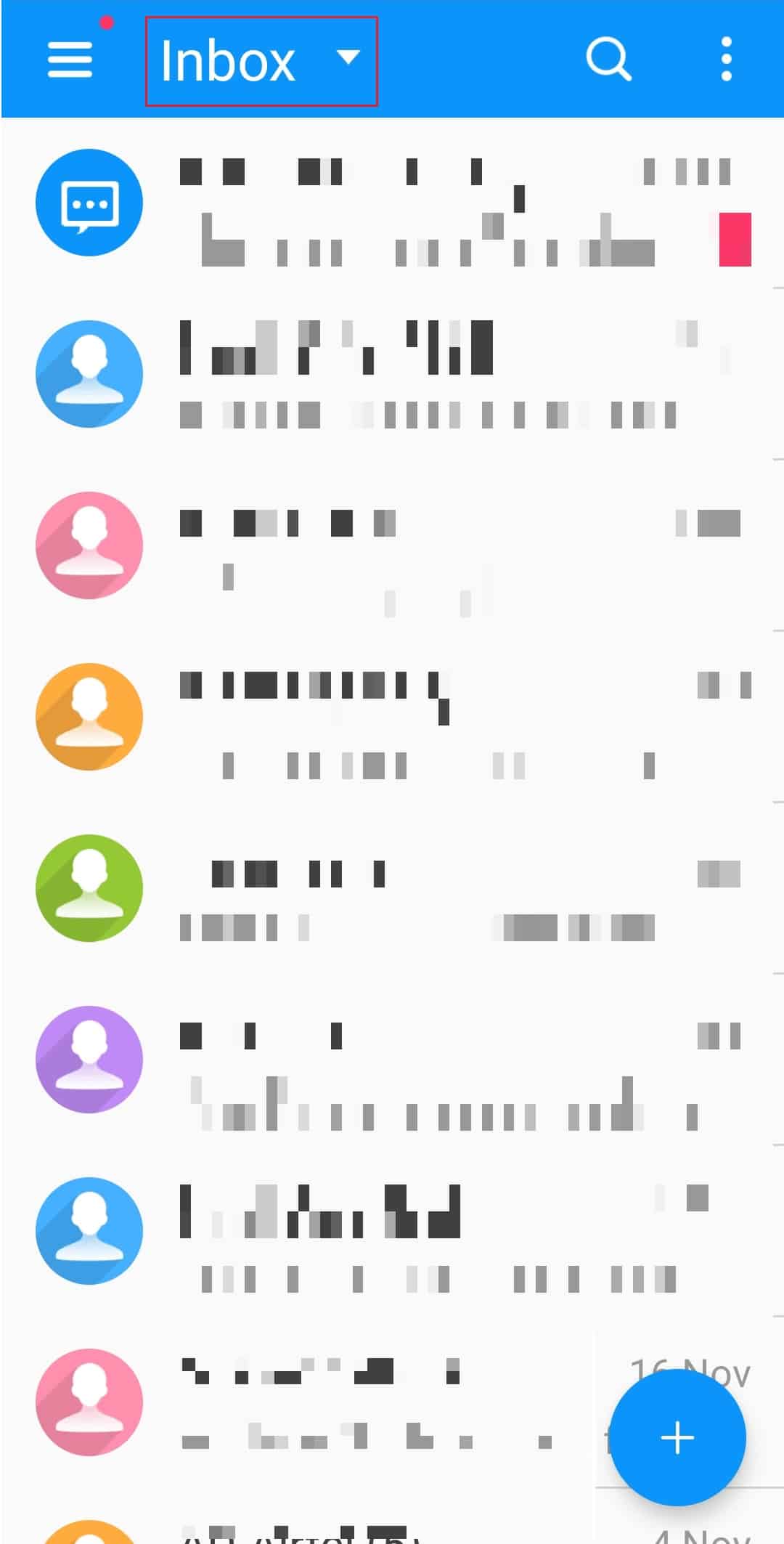
3. Välj ”Inställningar” och navigera till fliken ”Alla”.
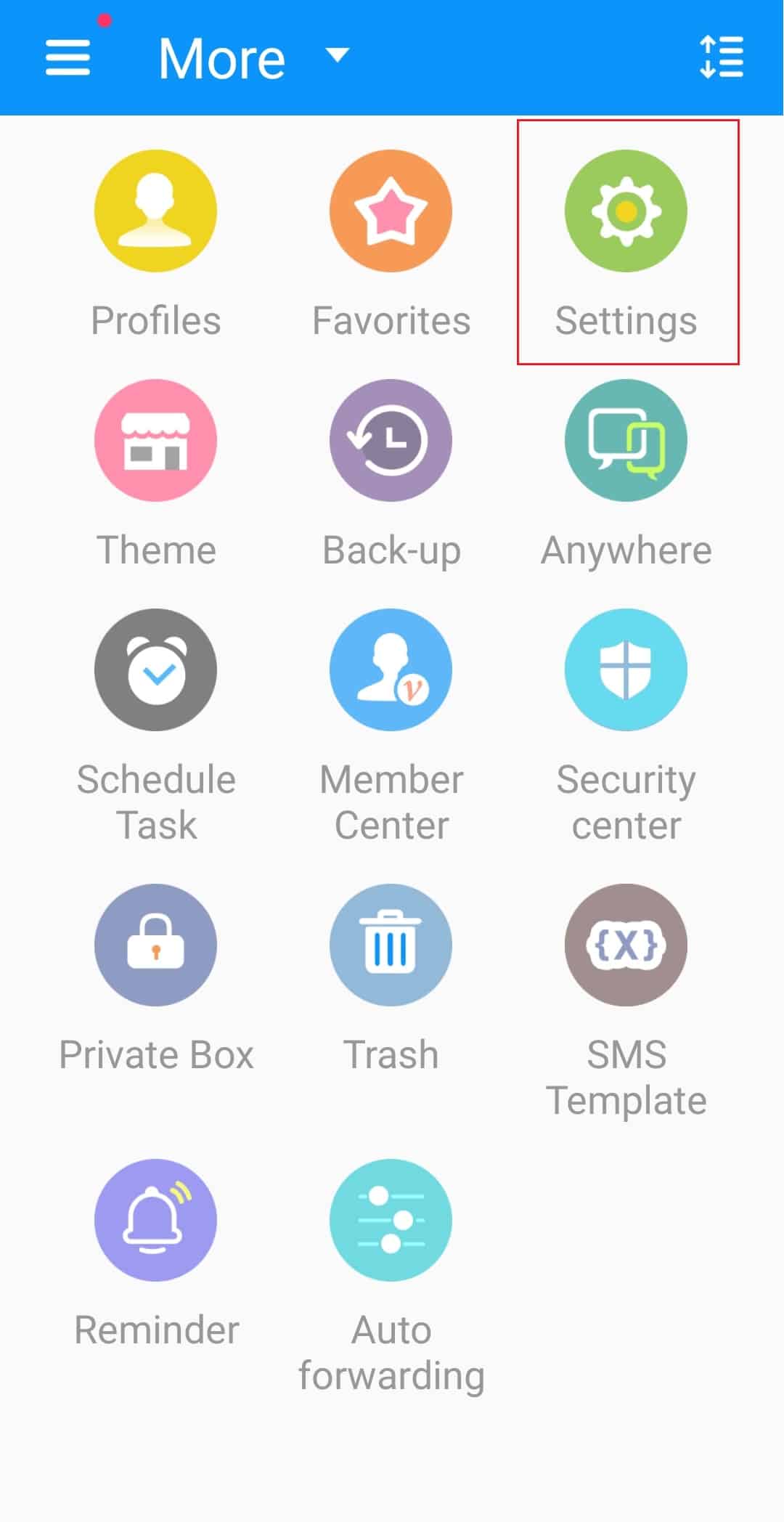
4. Leta upp och tryck på ”Skicka meddelandeinställningar”.
5. Tryck nu på ”Signatur”, infoga din signatur i textrutan och tryck på ”Bekräfta”.
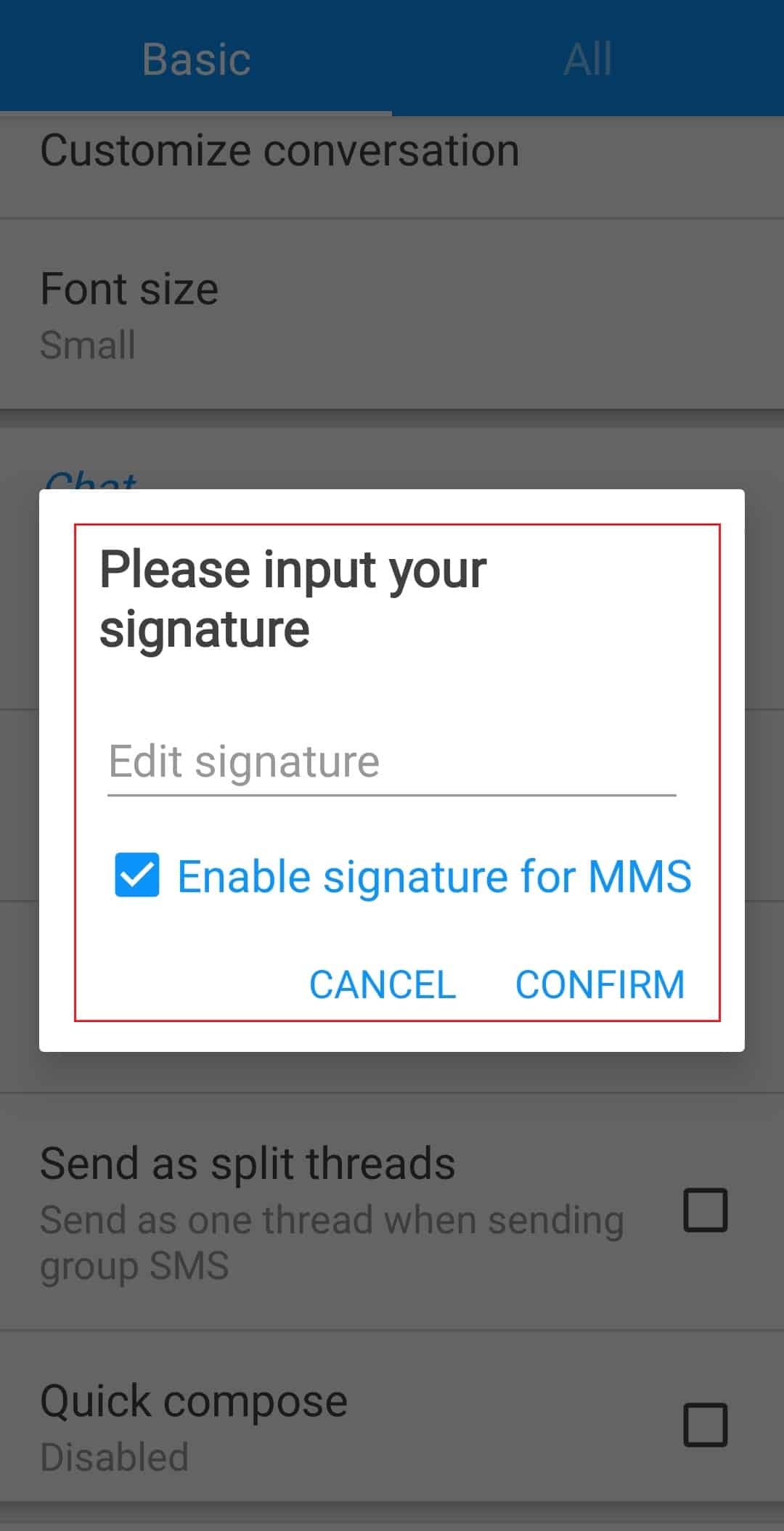
Detta är ett effektivt sätt att använda en SMS-signatur istället för en Google Voice-textsignatur. Använd den här appen för att lägga till signaturer på dina Samsung Galaxy S9-enheter.
Hur man ställer in SMS-signatur på iPhone
På iPhones kan du inte skapa en automatisk signatur, men det finns knep för att skapa genvägar för det. Om du använder en iPhone kan du ställa in en signatur genom att skapa en genväg:
1. Tryck på ikonen ”Inställningar” på din iPhones startskärm.
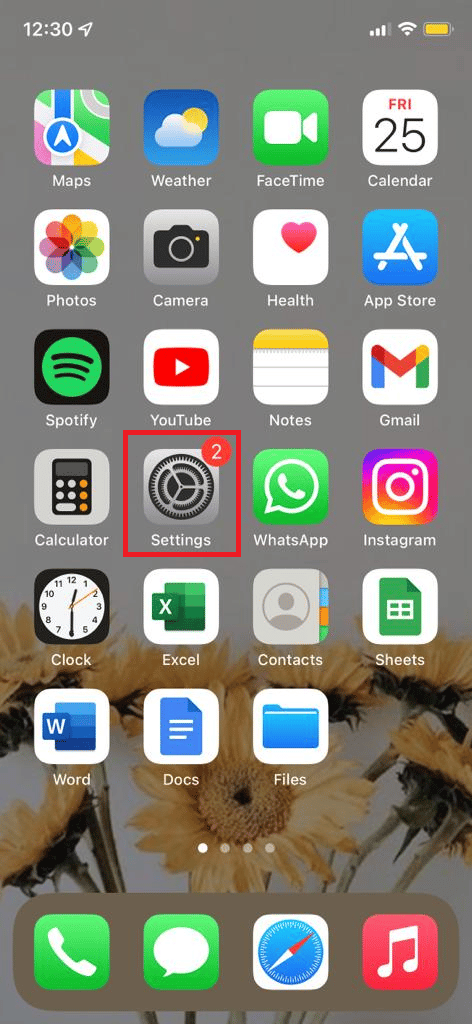
2. Välj ”Allmänna inställningar”.

3. Leta upp och tryck på ”Tangentbord”.
4. Klicka på ”Textersättning”.
5. Tryck på ikonen ”+” i det övre högra hörnet.
6. I avsnittet ”Fras” skriver du in din signatur.
7. Ge frasen en passande Genväg och tryck på ”Spara”.
Nu när du skriver ett textmeddelande kan du helt enkelt ange din genväg för att lägga till signaturen i slutet.
Effektiva idéer för SMS-signaturer
Nu när vi vet vad en SMS-signatur är och hur man ställer in den, ska vi se på några bra exempel för hur man kan använda signaturer i textmeddelanden. Här är några effektiva SMS-signaturer för olika företag:
-
SMS-signaturer med kontorstider och kontaktinformation: Det är en bra idé att inkludera öppettider för din verksamhet, så kunden vet när de kan kontakta dig. Ett exempel på en sådan signatur kan vara: Tack och hälsningar, Josh, MRF Tyres mån-lör 9-19.
-
SMS-signaturer med kontaktinformation: Det är bra att inkludera dina kontaktuppgifter när du lägger till en signatur. Detta gör det lättare för kunder att nå dig, om en Google Voice-signatur inte fungerar. Exempel: Önskar dig det bästa, Emily, HR-representant, J&J Corp. Ltd., Mail: [email protected], tel. 999-999-999.
-
SMS-signatur för att boka möten: Använd en signatur för att boka ett möte med dina kunder. Exempel: Tack för att du hörde av dig! Kyle, Evergreen Constructions, vänligen boka ett möte med mig.
-
SMS-signatur med tagline: Många företag lägger till sina företagstaglines i meddelanden för att sprida sitt budskap. Exempel: Kolla in våra senaste produkter, Taylor Sales Executive, Everything Store – Allt på ett ställe.
Vanliga frågor (FAQs)
Q1. Vad är SMS-signaturer?
A. Det är personliga tillägg som kan bifogas ett textmeddelande. När det väl är inställt genereras det automatiskt när du skickar ett textmeddelande.
Q2. Varför kan jag inte skapa en SMS-signatur på min Android-telefon?
A. De flesta Android-tillverkare har tagit bort SMS-signaturfunktionen från sina mobiltelefoner. Därför kan du inte hitta funktionen, den är helt enkelt inte tillgänglig längre.
Q3. Hur ställer jag in en SMS-signatur på min Samsung-telefon?
A. Du kan använda en tredjepartsapp för att ställa in en signatur på din Samsung-telefon.
Q4. Var används SMS-signaturer?
A. Många företag tycker att det är ett bra verktyg för att nå ut till fler kunder och marknadsföra sin verksamhet.
F5. Kan jag marknadsföra mitt företag med SMS-signaturer?
A. Ja, du kan lägga till relevant information om ditt företag i din signatur.
***
Vi hoppas att den här guiden har hjälpt dig att förstå vad en SMS-signatur är och hur man ställer in det på din enhet. Berätta gärna vilken metod som fungerade bäst för dig. Om du har frågor eller förslag, skriv en kommentar.